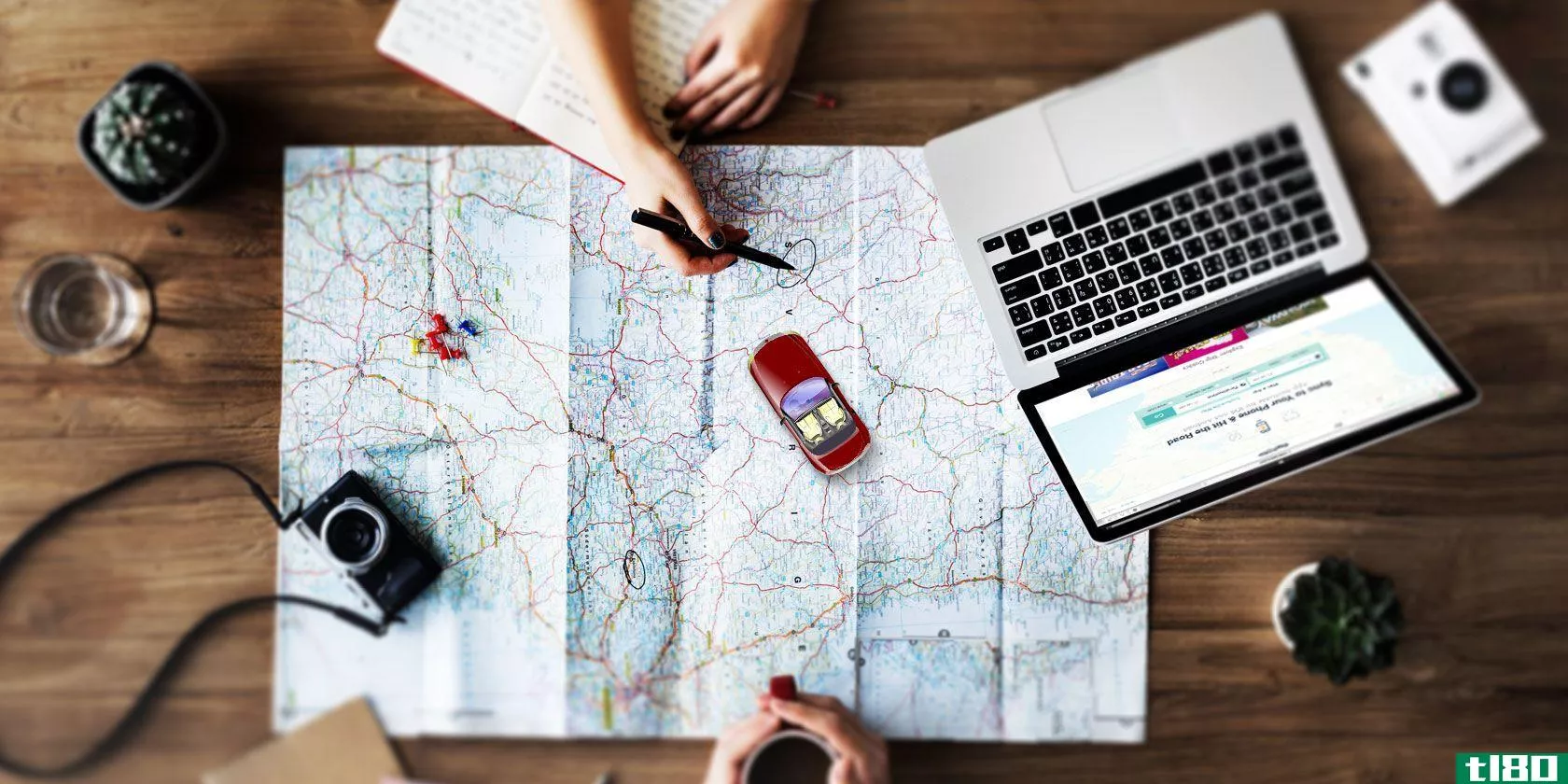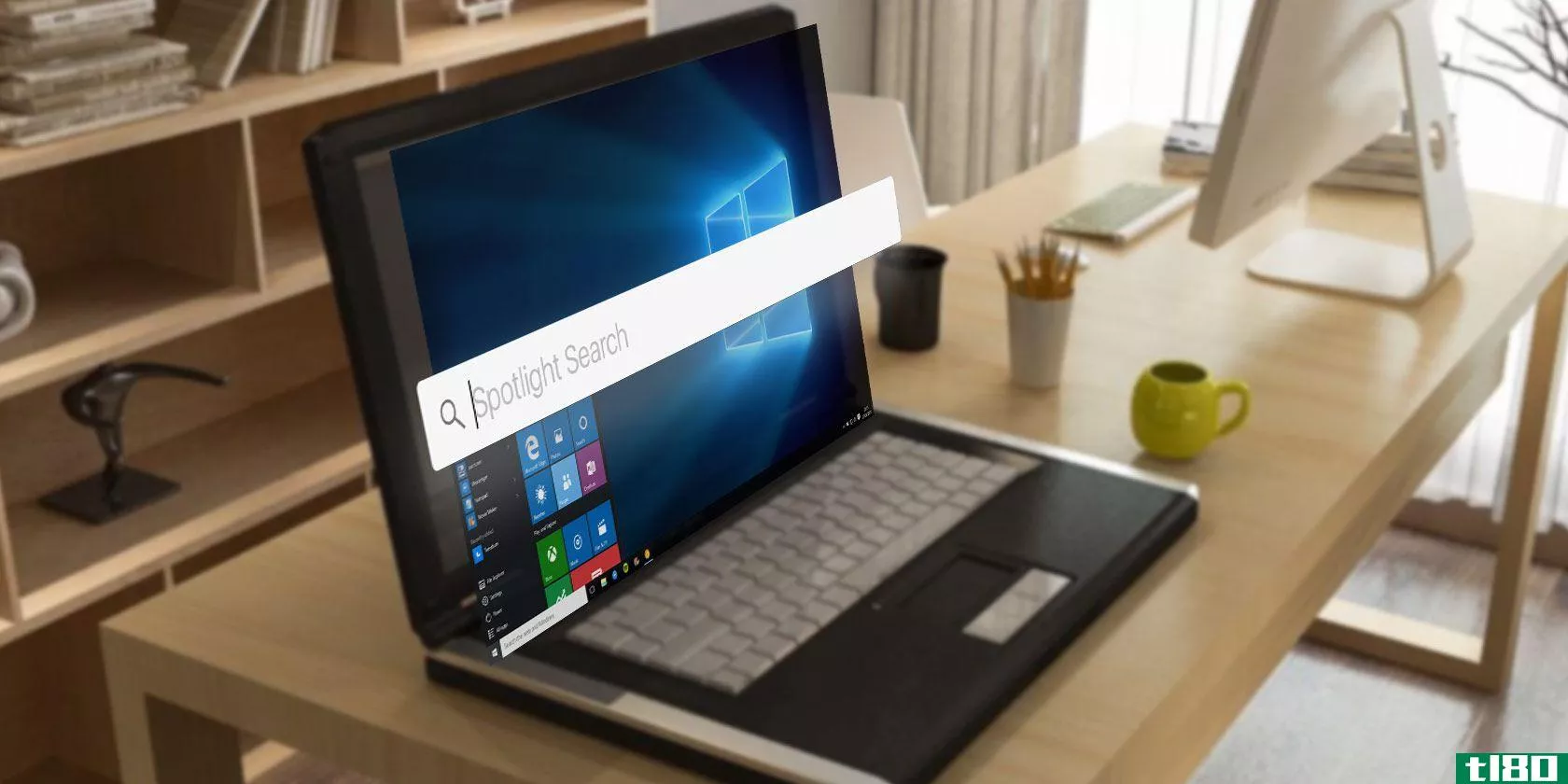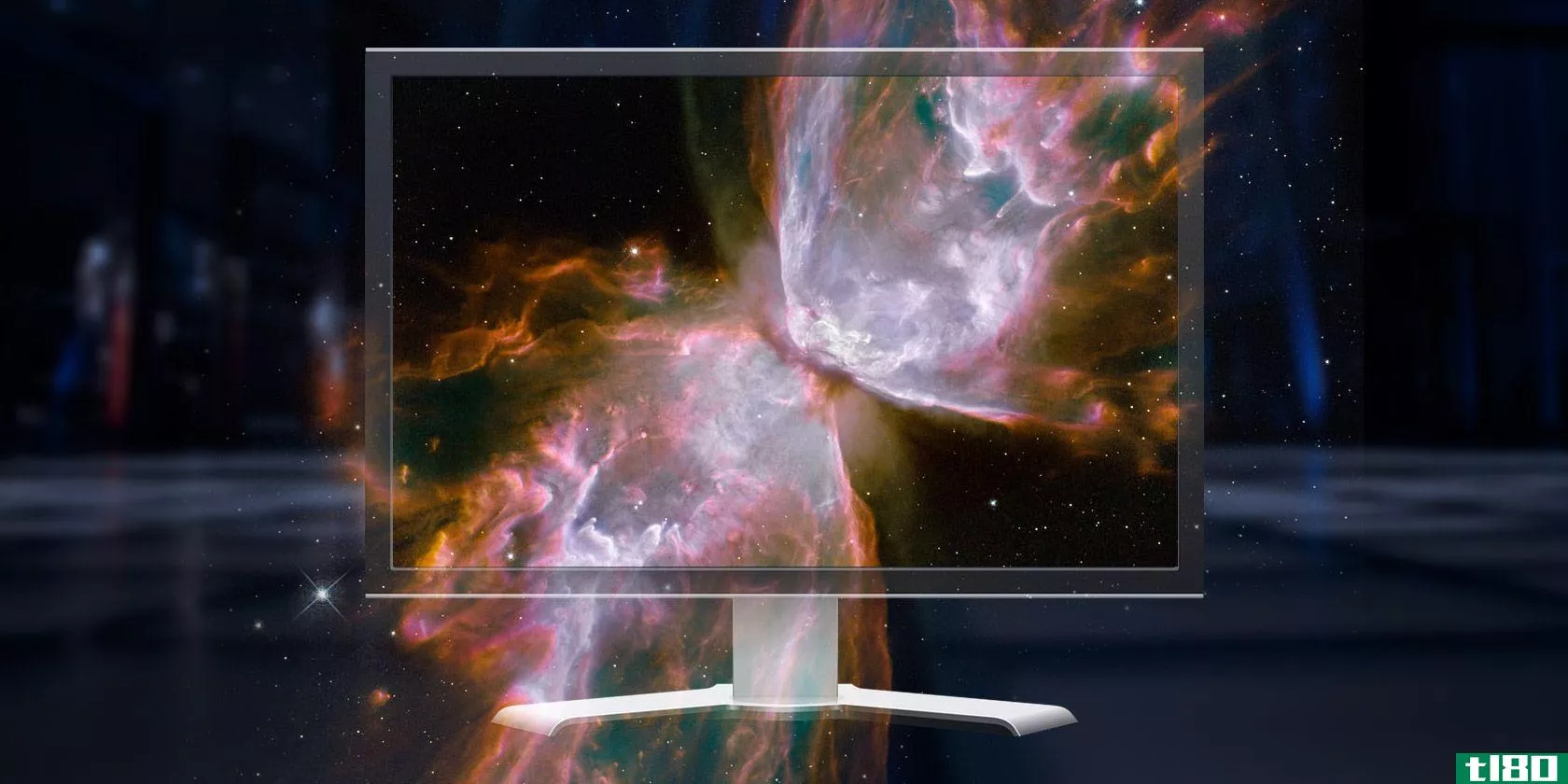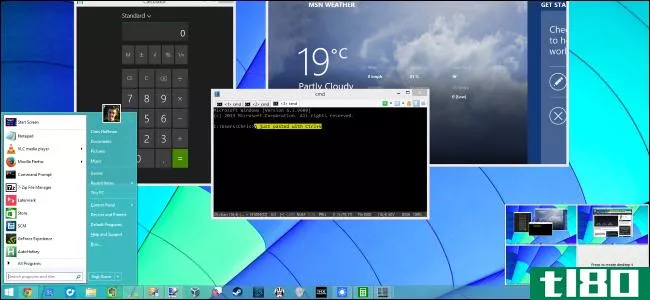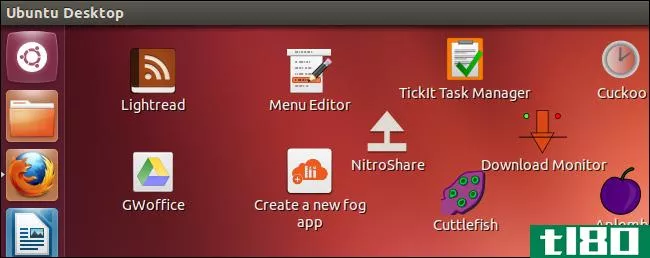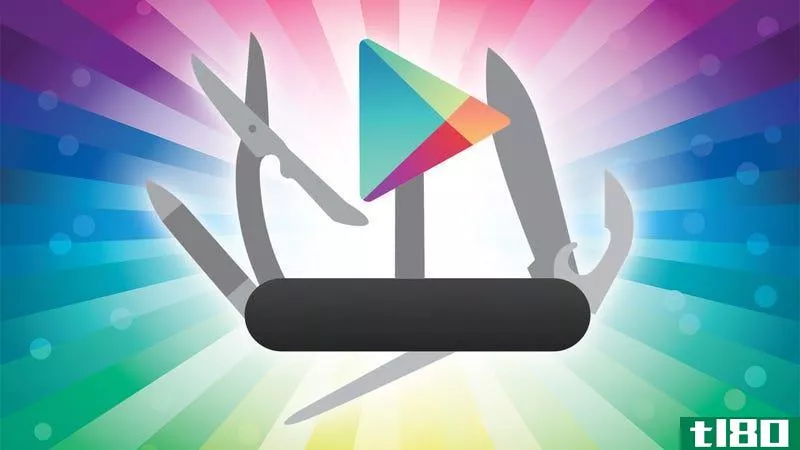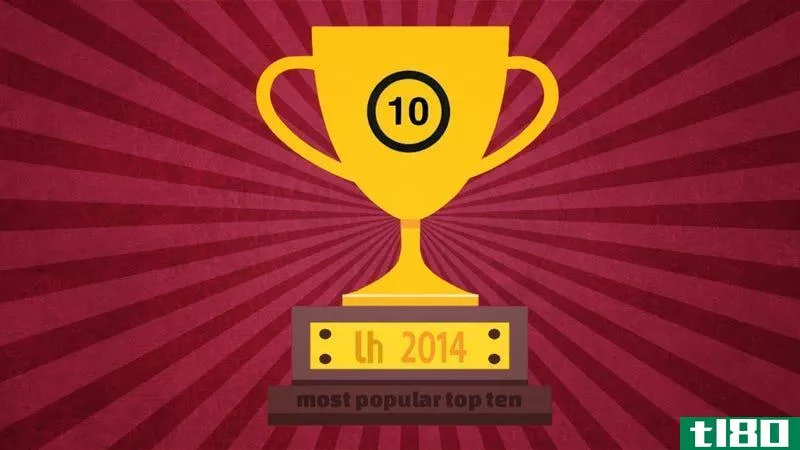为你的mac电脑提供10个很棒的隐藏生产力提示和技巧
如果你是一个Mac超级用户,你可能会寻找第三方应用来提高你的工作效率。虽然Mac应用商店里充斥着令人惊叹的生产力应用程序,但你不需要看得太远,就可以立即看到生产力的涌入。

所以让我们来谈谈macOS中一些鲜为人知的生产力特性。
1文本替换
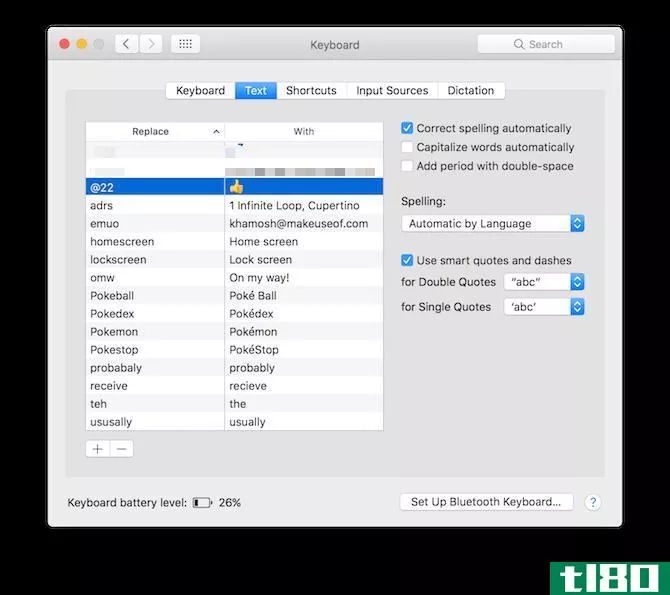
Mac有一些非常棒的文本扩展实用程序,但您应该从内置的文本替换功能开始。这允许您键入快捷方式,macOS将自动为您展开它。例如,您可以为您的电子邮件地址创建一个类似“@e”的快捷方式。
下次您键入快捷方式并按空格键时,macOS会自动将其替换为您的电子邮件地址。这也是创建自己的表情快捷方式的好方法。
要进行设置,请转到“系统首选项”>;“键盘”>;“文本”,然后单击“+”按钮。然后在“替换”字段中键入快捷方式,在“替换为”字段中键入短语。
2用于预览文件的空格键
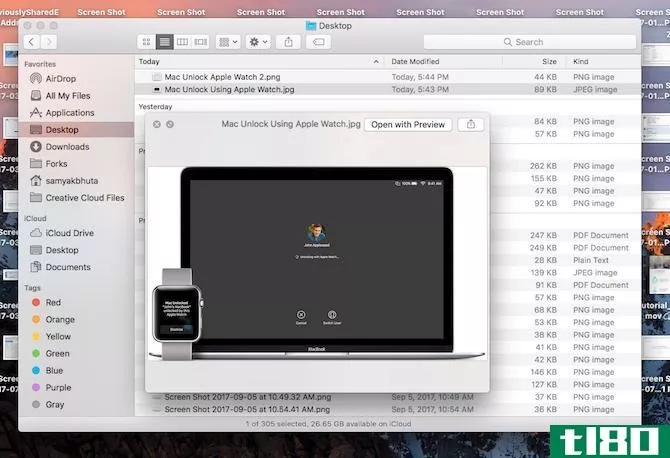
我经常感到惊讶的是,不是每个人都知道这个天才的小功能。当您在Finder中,突出显示一个文件时,只需按空格键预览它。它几乎适用于所有东西:图像、文本编辑文档、音乐、QuickTime视频等等。
当您移动或传输文件时,可以使用此功能来确保它是您想要的文件,而无需实际打开文件。另外,一旦你进入预览模式,只需使用上下箭头键切换到不同的文件。
三。听写
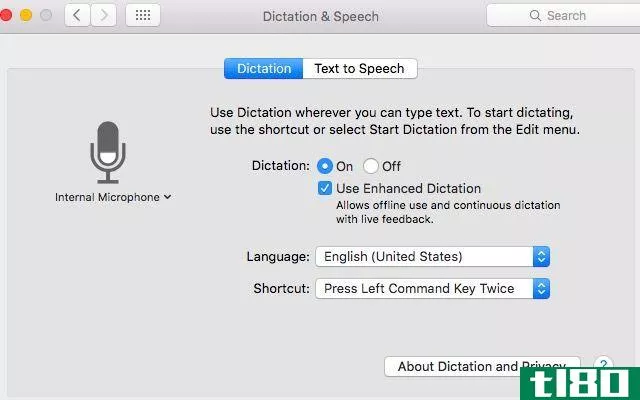
macOS内置了一个出色的听写功能。如果你有美国或英国英语口音,效果特别好。一旦你进入听写模式,你所说的一切都将转换成屏幕上的文本。该功能支持重要的操作关键字,如句点、逗号、下一行、下一段等。
要启用该功能,请转到“系统首选项”>;“键盘”>;“听写”并将其打开。您可以切换语言和键盘快捷键。默认情况下,您可以通过轻触功能(Fn)按钮两次来开始听写。
4拆分视图
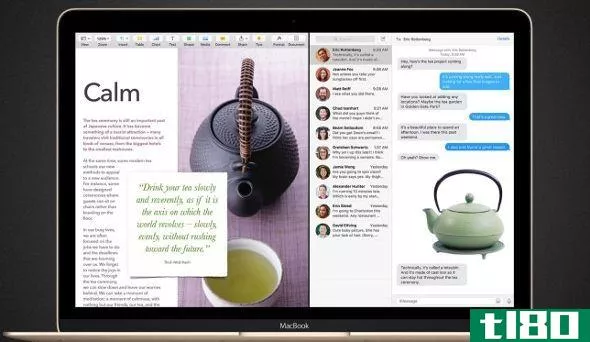
在很长一段时间里,macOS没有任何原生的全屏或分屏功能。这一点随着OSX El Capitan而改变。如果你想同时在两个应用程序或窗口上工作,你不需要使用第三方应用程序来安排它们。
点击并按住绿色的最大化(或者苹果称之为“全屏”)按钮,你会看到窗口从UI的其余部分升起。把它停靠在一边,它就会停在那里。在另一边,您将看到您所在桌面的所有可用窗口。点击其中一个,现在你有两个应用程序并排运行。使用两个窗口之间的手柄调整应用程序的水平空间。
5一切都要用聚光灯
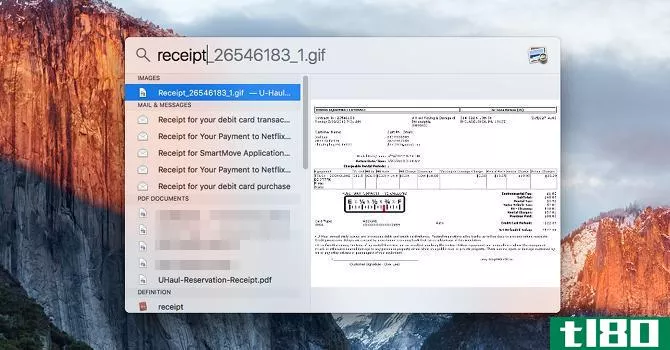
在过去的几次更新中,Spotlight search发现了一些巧妙的技巧。Spotlight search让您在一个地方进行本地搜索和web搜索。你应该养成从聚光灯下开始任何任务或行动的习惯。
有可能聚光灯会把你带到你需要去的地方后,几封信的压力。对于启动文档或文件、在网站内搜索等操作,Spotlight可以为您节省大量时间和点击量。
6实际上有用的siri命令
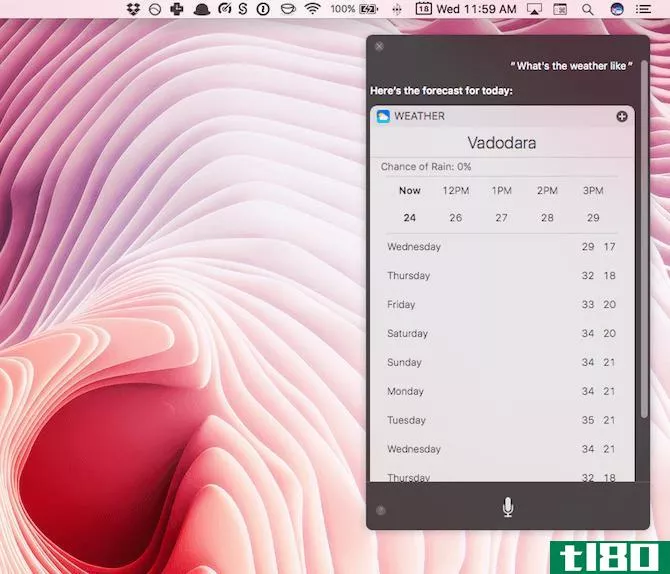
如果你不喜欢打字,试着用Siri来做与Spotlight相同的事情。Siri将为您推出应用程序和网站。你可以问Siri现在在另一个城市是什么时候,常识,甚至数学问题。
7safari中的固定标签
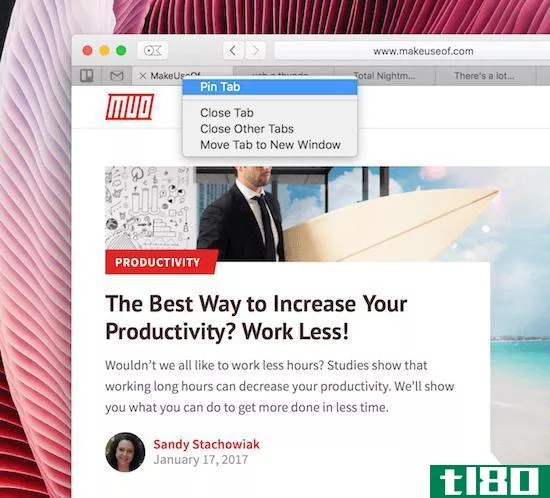
我们已经向您介绍了Safari的一些非常棒的小功能,固定标签是您的最爱。由于Safari的标签设计,一旦有十几个标签出现,就很难区分标签。
对于一天中一直使用的选项卡,只需右键单击它并选择Pin Tab。标签现在将显示在左边边缘,它将有一个小favicon。也可以使用键盘快捷键命令+1跳转到第一个选项卡(以此类推)。
8使用触摸板签署文档
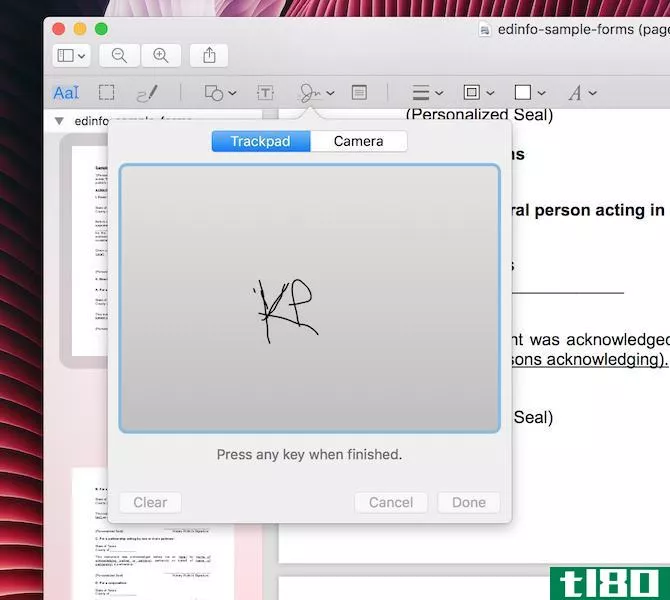
Preview是macOS上最被低估的应用之一。你应该花点时间研究一下这个应用程序能做的一切。一件非常有用的事情是使用你的签名来签署PDF的能力。
转到预览,打开PDF,单击公文包,然后单击签名图标。选择“创建签名”选项,然后用手指在轨迹板上绘制签名。一旦你对它满意,保存它,现在预览会记住它(并通过iCloud与你的iPhone和iPad同步)。下次要签名时,只需选择并将签名放在文档上。
9使用apple watch或touch id解锁mac
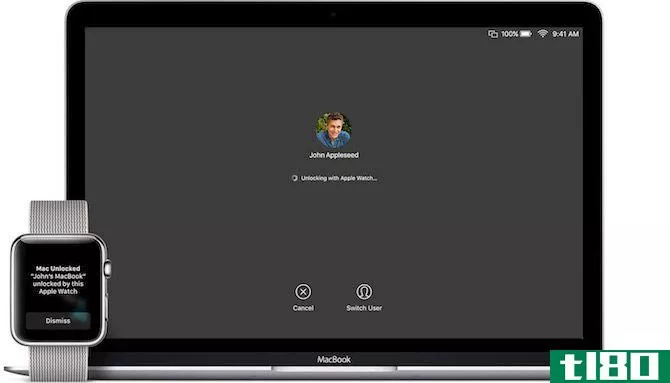
如果您使用的是最新的带触摸屏的MacBook Pro,您应该使用Touch ID登录。每次你开始使用Mac电脑时,它都会为你节省几秒钟的时间(加起来很快)。但是如果你没有触摸条,试着用你的Apple Watch解锁你的Mac。
您需要使用macossierra和watchos3才能使用此功能。一旦设置好,你所要做的就是戴着苹果手表走到你的Mac电脑前,它就会自动解锁。
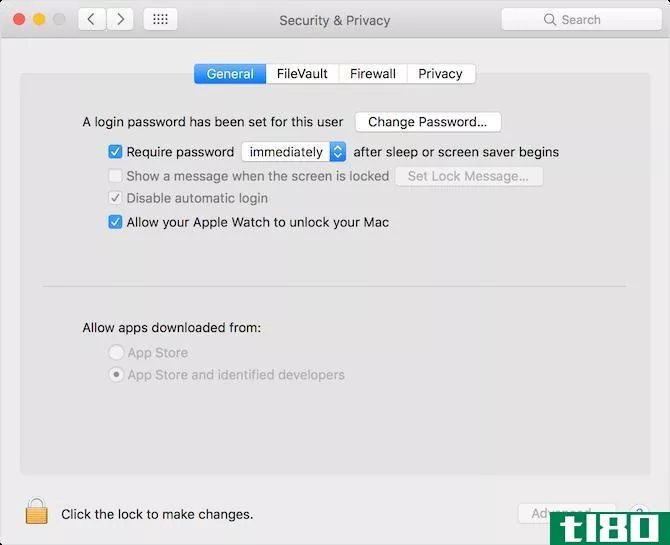
要进行设置,请转到“系统首选项”>;“安全与隐私”,选择“常规”选项卡,然后选中“允许Apple Watch解锁Mac”选项。
10使用夜班
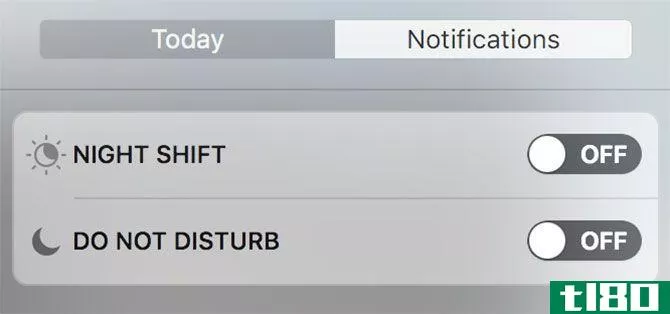
如果你在Mac电脑上工作到很晚(这可能是你不应该做的),夜班功能实际上会帮助你抑制眼睛疲劳。一旦启用,该功能将迅速把你的屏幕变成一个温暖的黄色阴影。这样,当你周围的一切都是黑暗的时候,你就不会看到从屏幕上发出的明亮的蓝光。
要启用此功能,请单击菜单栏中的通知中心图标。切换到“今日”部分并向上滑动以显示“夜班”按钮。
其他人呢
因为macOS已经有十多年的历史了,多年来它积累的功能很少。开始探索内置应用程序中的菜单项和工具栏,你就会意识到股票应用程序的功能(预览和Safari就是最好的例子)。使用FaceTime应用程序,您可以从Mac(通过iPhone)进行**通话。而且有这么多你可以自动化使用内置的自动机应用程序。
你最喜欢macOS的哪些功能?在下面的评论中与我们分享。
- 发表于 2021-03-12 18:46
- 阅读 ( 269 )
- 分类:IT
你可能感兴趣的文章
5个很棒的kde等离子调整你今天应该试试
效率是提高生产力的关键。它通常可以包括购买一个便携式鼠标在移动中使用,或一个新的生产力应用程序。 ...
- 发布于 2021-03-12 22:36
- 阅读 ( 267 )
3个很棒的windows记事本技巧你一定要试试
...如果你仍然不想使用像LastPass这样的工具,你可以让Windows为你生成一个新的代码。 ...
- 发布于 2021-03-13 22:09
- 阅读 ( 228 )
18个很棒的亚马逊alexa新技能,你需要试试
...户设置Echo之后,它可以做一些很酷的事情。你可以让它为你查找事实,播放亚马逊图书馆的音乐,或者设置计时器和闹钟。但多亏了技术娴熟的开发人员,Echo可以做得更多。技能市场充满了额外的能力,你可以添加到你的回声...
- 发布于 2021-03-14 17:07
- 阅读 ( 255 )
你可以在你的windows pc上获得10个很棒的mac功能
...你可以从某处复制和粘贴它们。或者你可以依靠你的软件为你**它们,但大多数软件并不擅长这一点。 ...
- 发布于 2021-03-15 10:58
- 阅读 ( 235 )
10个很棒的windows免费屏幕保护程序
...屏幕保护图案有点被人遗忘了。这太可惜了,它们可以让你的电脑在不用的时候看起来棒极了。 ...
- 发布于 2021-03-20 10:26
- 阅读 ( 842 )
11个小技巧,让你的mac电脑上的日常工作更轻松
... 为了进一步简化计算,请查看我们为您的Mac提供的隐藏生产力提示和技巧列表。 ...
- 发布于 2021-03-20 19:13
- 阅读 ( 205 )
5个很棒的diy乐高覆盆子皮盒
也许你能为你的树莓皮买的最重要的东西是一个箱子。它们通常很便宜,可以保护你的小电脑免受灰尘、小手指和爪子的伤害。在某些情况下,他们足够坚固,以保护您的Pi从元素。 ...
- 发布于 2021-03-25 20:14
- 阅读 ( 347 )
10个很棒的windows 10个桌面提示和技巧
windows10桌面不仅仅是一个美化的文件夹,它反映了你的个性。你可以用壁纸装饰它,用你喜欢的快捷方式覆盖它,甚至可以在上面玩游戏。这里有10个技巧和窍门,可以让你的桌面体验更加有用和有趣。 把你的桌面变成草地 ...
- 发布于 2021-04-02 02:12
- 阅读 ( 287 )